Ereignisse
Nehmen Sie uns bei FabCon Vegas bei
31. März, 23 Uhr - 2. Apr., 23 Uhr
Das ultimative Microsoft Fabric-, Power BI-, SQL- und AI-communitygeführte Ereignis. 31. März bis 2. April 2025.
Jetzt registrierenDieser Browser wird nicht mehr unterstützt.
Führen Sie ein Upgrade auf Microsoft Edge durch, um die neuesten Features, Sicherheitsupdates und den technischen Support zu nutzen.
In diesem Abschnitt haben wir anhand einiger Beispiele erläutert, wie Zuweisungsregeln und Segmente für verschiedene Szenarien erstellt werden.
| Anforderungstyp | Sie benötigen |
|---|---|
| Lizenz | Dynamics 365 Sales Premium, Dynamics 365 Sales Enterprise, oder Microsoft Relationship Sales |
| Sicherheitsrollen | Systemadministrierender, Sequenzmanagender oder Vertriebsmanagender |
Es gibt zwei Möglichkeiten für die Automatisierung:
Sehen wir uns jede Option im Detail an.
Bei diesem Ansatz filtern wir die Leads mit Konten mithilfe von Segmenten und weisen diese Leads dann mithilfe von Zuweisungsregeln dem jeweiligen Kontobesitzenden zu. Wir empfehlen Ihnen, diese Option zu verwenden, wenn Sie es mit einer großen Anzahl von Leads zu tun haben. Sie kann die Leistung verbessern, da Bedingungen zwischen Segmenten und Zuweisungsregeln verteilt werden.
Erstellen Sie das Segment Leads aus vorhandenen Konten segmentieren, das nur Leads mit einem zugehörigen übergeordneten Konto aufnimmt.

Erstellen Sie auf der Registerkarte Zuweisungsregeln des Segments eine Zuweisungsregel, um den Besitzenden des Kontos zu identifizieren und den Lead dem Kontobesitzenden zuzuweisen. Fügen Sie bei der Auswahl von Verkaufenden die Bedingung über die zugehörige Entität Konto (zuständiger Benutzender) hinzu, wobei Konto gleich Lead – übergeordnetes Konto für Lead ist.

Speichern und aktivieren Sie das Segment Leads aus vorhandenen Konten segmentieren.
Alle neuen Leads aus bestehenden Konten kommen automatisch in dieses Segment und werden basierend auf der konfigurierten Zuweisungsregel für dieses Segment zugewiesen.
Bei diesem Ansatz verwenden wir die Zuweisungsregeln sowohl zum Filtern der Leads mit Konten als auch zum Zuweisen dieser zu Kontobesitzenden.
Wählen Sie das Segment aus, für das Sie Leads den Kontobesitzenden zuweisen möchten. Hier verwenden wir das Standardsegment.
Erstellen Sie wie folgt eine Zuweisungsregel:
Wählen Sie im Abschnitt Geeignete Leads für diese Regel die Option Übergeordnetes Konto für Lead>Enthält Daten aus. Diese Bedingung berücksichtigt Leads mit einem übergeordnete Konto und ignoriert Leads ohne Konto.
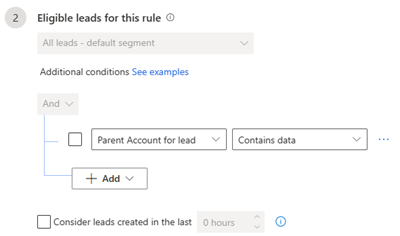
Fügen Sie im Abschnitt Diese Leads einem Verkaufenden, einem Team oder einer Warteschlange zuweisen die Bedingung über die zugehörige Entität Konto (zuständiger Benutzender) hinzu, wobei Konto gleich Lead – übergeordnetes Konto für Lead ist. Diese Bedingung identifiziert den Besitzenden des Kontos und weist den Lead dem Kontobesitzenden zu.
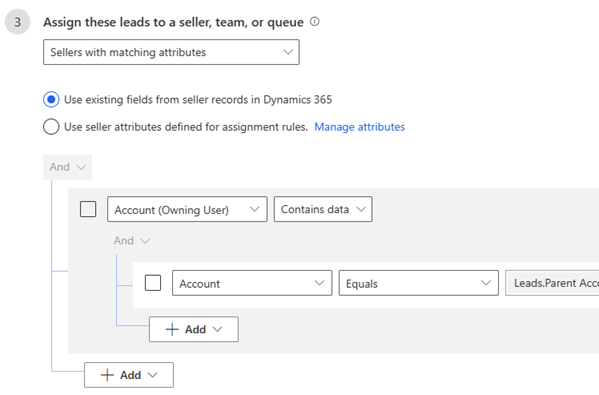
Nehmen wir an, Sie sind Vertriebsleitender bei einem Finanzinstitut und für den Verkauf von Versicherungsplänen, Kreditkarten und anderen Finanzprodukten an die Kundschaft verantwortlich. Wenn Leads für eine Versicherungspolice eingehen, möchten Sie die Leads automatisch qualifizierten Verkaufenden zuweisen, die über mindestens eine Zertifizierung der Versicherungsstufe 1 verfügen und ein Diplom oder einen Abschluss im Finanzwesen haben.
Hinweis
Hier berücksichtigen wir das Standardsegment beim Erstellen der Zuweisungsregel.
Erstellen Sie Verkäuferattribute für Zertifizierung der Versicherungsstufe 1 und Diplom oder Abschluss in Finanzen. Hier haben wir ein Versicherungszertifikat und eine Akademische Qualifikation erstellt und Werte gemäß den Geschäftsanforderungen hinzugefügt. Mehr Informationen: Verkäuferattribute und -kapazität festlegen
Wenden Sie die erstellten Attribute auf die jeweiligen Verkaufenden an. Mehr Informationen: Verkaufenden Attribute und Kapazitäten zuweisen
Erstellen Sie eine Zuweisungsregel, um versicherungsbezogene Leads Verkaufenden mit dem erforderlichen Zertifikat und der erforderlichen Qualifikation zuzuweisen.
Erstellen Sie im Abschnitt Geeignete Leads für diese Regel eine Bedingung, bei der Lead-Kategorie gleich Versicherung ist, um Leads mit Versicherung zu filtern. Hier haben wir die Lead-Entität angepasst, indem wir Versicherung als Kategorie hinzugefügt haben.

Wählen Sie im Abschnitt Diese Leads einem Verkaufenden, einem Team oder einer Warteschlange zuweisen die Option Verkaufende mit passenden Kriterien aus der Dropdownliste und dann die Option Für Zuweisungsregeln definierte Verkäuferattribute verwenden aus.
Erstellen Sie gemäß der Geschäftsregel die folgenden Bedingungen:
Hinweis
Wenn die anderen Zertifikatsstufen über Stufe 1 liegen, können Sie diese Stufen als Versicherungszertifikat Stufe 1 und Mindestanforderung einbeziehen.

Jeder neue Lead, der sich auf Versicherungen bezieht, wird automatisch in diese Zuweisungsregel aufgenommen.
Sie möchten Leads an Verkaufende weiterleiten, die dieselbe Postleitzahl haben und mit der Unternehmenseinheit übereinstimmen. Wenn Sie über eine große Anzahl von Regionen verfügen, ist das Erstellen von Zuweisungsregeln für jede Region schwierig zu verwalten. Durch die Verwendung der dynamischen Übereinstimmungskriterien können Sie eine einzige Regel erstellen, um Leads Verkaufenden zuzuweisen, die in derselben Postleitzahl wie der Lead leben und die Unternehmenseinheit abgleichen.
Hinweis
Hier berücksichtigen wir das Standardsegment beim Erstellen der Zuweisungsregel.
Erstellen Sie die Zuweisungsregel und konfigurieren Sie im Abschnitt Diese Leads einem Verkaufenden, einem Team oder einer Warteschlange zuweisen den Abschnitt wie beschrieben:
Postleitzahl>ist gleich>$(address_1_postalcode).
Das Feld Postleitzahl ist ein Systembenutzerfeld, das mit der Postleitzahl in in der Lead-Entität übereinstimmen muss. Da das Feld Postleitzahl vom Typ „Zeichenfolge“ (eine einzelne Textzeile) ist, verwenden Sie den logischen Namen des Felds Postleitzahl (address_1_postalcode) aus der Hauptentität, um es Systembenutzenden zuzuordnen. Die Syntax zum Hinzufügen eines Zeichenfolgewerts lautet $(Logischer Name des Feldes).
Unternehmenseinheit>ist gleich>Leads – Besitzender (Unternehmenseinheit).
Das Feld Unternehmenseinheit ist ein Optionssatz, der sowohl im Lead- als auch im Systembenutzenden verfügbar ist. Wählen Sie den Wert Leads – Besitzender (Unternehmenseinheit) aus der Dropdownliste aus.
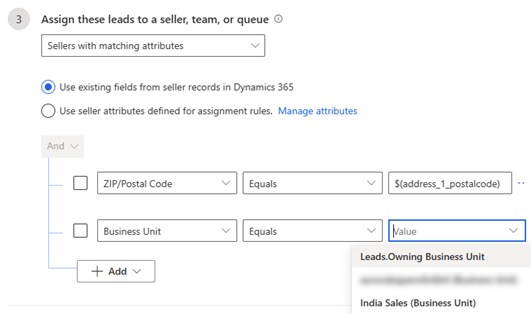
Die erstellte Einzelregel leitet jeden Lead automatisch an den richtigen Verkaufenden in der richtigen Region weiter.
In Ihrem Unternehmen stammen Leads aus verschiedenen Quellen, beispielsweise aus Marketingkampagnen, Besuchenden von Websites, Partnern und Ihren Vertriebsmitarbeitenden. Die Funktion „Arbeitszuweisung“ verteilt Leads automatisch an berechtigte Verkaufende, basierend auf den Regeln, die von Verkaufenden erstellte Leads einschließen. Meistens werden die von Ihren Verkaufenden erstellten Leads basierend auf den Zuweisungsregeln an einen anderen Verkaufenden weitergeleitet. Wenn Sie jedoch möchten, dass die Leads den Verkaufenden zugewiesen werden, die sie tatsächlich generieren, können Sie Regeln implementieren, um von anderen Verkaufenden erstellte Leads herauszufiltern. Dies erreichen Sie über den folgenden Prozess.
Passen Sie das Lead-Formular an, um ein Feld hinzuzufügen, das Sie an einen anderen Verkaufenden weiterleiten können.
Erstellen Sie ein benutzerdefiniertes Feld und fügen Sie es zum Lead-Formular hinzu, um anzugeben, ob der Lead an einen anderen Verkaufenden weitergeleitet werden soll. Sie können beispielsweise ein Feld mit dem Namen An einen anderen Verkaufenden weiterleiten mit den Werten Ja oder Nein.

Setzen Sie den Wert für das Feld auf Nein für Leads, die nicht an einen anderen Verkaufenden weitergeleitet werden sollen.
Kategorisieren Sie alle Leads, die das benutzerdefinierte Feld zur Weiterleitung an einen anderen Verkaufenden enthalten, als Nein im Segment Leads nicht weiterleiten.
Erstellen Sie ein Segment mit dem Namen Leads nicht weiterleiten und definieren Sie dann die Bedingung als An einen anderen Verkäufer weiterleiten>ist gleich>Nein. Diese Bedingung filtert Leads heraus, die nicht an einen anderen Verkaufenden weitergeleitet werden sollten.

Neue oder aktualisierte Leads fallen in ihre jeweiligen Segmente.
Legen Sie die höchste Priorität für das Segment ohne Zuweisungsregeln fest.
Wenn ein Lead die Bedingungen für mehrere Segmente erfüllt, hat das Segment mit der höchsten Priorität Vorrang. Um sicherzustellen, dass Leads beim Verkaufenden verbleiben, der den Lead erstellt hat, legen Sie die höchste Priorität für das Segment Leads nicht weiterleiten fest. Weitere Informationen: Zuweisungsregeln priorisieren
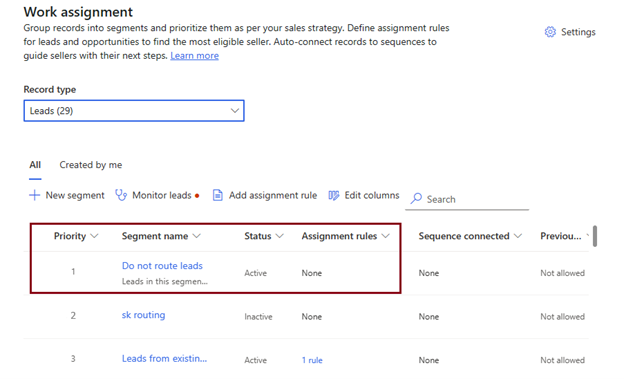
Ihre Organisation führt jährlich eine festliche Kampagne durch, die Leads für die von der Organisation angebotene Produktpalette generiert. Sie verfügen über spezielle Vertriebsteams, die auf jedes Produkt spezialisiert sind, und Ihr Ziel besteht darin, sicherzustellen, dass die aus der Kampagne generierten Leads an die entsprechenden Produktspezialisten-Vertriebsteams weitergeleitet werden. Dies erreichen Sie über den folgenden Prozess.
Identifizieren Sie Attribute zwischen Leads und Team, um sie an die Produkte anzupassen.
Jedes spezialisierte Vertriebsteam verfügt über das Attribut Produkt im Besitz, das Informationen über das Produkt enthält, das dem Vertriebsteam gehört, und der Lead hat das Attribut Produkt von Interesse, das Informationen über das Interesse der potenziellen Kundschaft enthält. Mehr Informationen: Verkäuferattribute und -kapazität festlegen
Filtern Sie Leads mit Informationen über das gewünschte Produkt, die aus der Kampagne stammen, und weisen Sie sie dem spezialisierten Vertriebsteam zu.
Wenn die geeigneten Leads bereits in der Segmentdefinition gefiltert sind, können Sie diesen Schritt ignorieren. Andernfalls erstellen Sie eine Zuweisungsregel für das Segment und definieren im Abschnitt „Berechtigte Leads“ die Bedingungen wie beschrieben:
Fügen Sie im Abschnitt Geeignete Leads für diese Regel die Bedingungen hinzu.
Produkt von Interesse>Enthält Daten. Diese Bedingung berücksichtigt Leads mit einem Produkt von Interesse.
Quellkampagne > ist gleich >Jährliche Festtagskampagne.
Diese Bedingung berücksichtigt Leads, die aus der jährlichen Festtagskampagne generiert werden.
Wählen Sie im Abschnitt Diese Leads einem Verkaufenden, einem Team oder einer Warteschlange zuweisen aus der Dropdownliste Teams mit passenden Attributen aus und fügen Sie die Bedingung Produkt im Besitz>ist gleich>Lead – Produkt von Interesse hinzu.
Diese Bedingung identifiziert das Produkt, das dem Team gehört, und weist dem Team den Lead zu.

Dadurch wird sichergestellt, dass alle aus der Kampagne kommenden Leads automatisch dem am besten geeigneten Vertriebsteam zugewiesen werden und die Verkaufenden innerhalb des Teams sie bis zum Abschluss betreuen können.
Zuweisungsregeln erstellen und aktivieren
Segmente erstellen und aktivieren
Legen Sie Verkäuferattribute und -kapazität fest
Ereignisse
Nehmen Sie uns bei FabCon Vegas bei
31. März, 23 Uhr - 2. Apr., 23 Uhr
Das ultimative Microsoft Fabric-, Power BI-, SQL- und AI-communitygeführte Ereignis. 31. März bis 2. April 2025.
Jetzt registrieren